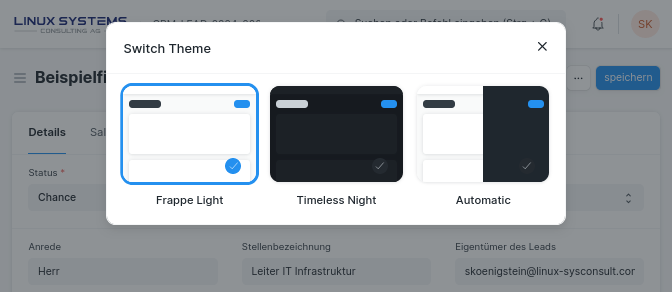
Nachdem wir, die Linux Systems Consulting AG, im letzten Gastbeitrag unsere Erfahrungen mit dem CRM-Modul von CoreBiz Works geteilt haben, zeigen wir nun einen längeren Ablauf mit den einzelnen Arbeitsschritten. Das Beispiel veranschaulicht, wie praktisch sich die Oberfläche bedienen lässt. Den Anfang macht eine detaillierte Darstellung eines Leads (Interessent) mit den wichtigsten Feldern. Aus diesem Lead wird dann schrittweise ein Kunde.
Vorab kann die Tastenkombination Strg+Shift+G den Sehgewohnheiten entgegenkommen: sie wechselt (Bild 1) zwischen einer hellen und dunklen Ansicht (Darkmode) oder schaltet den automatischen Modus ein, bei dem sich CoreBiz Works nach den Betriebssystemeinstellungen richtet.
Beispiel aus der Praxis
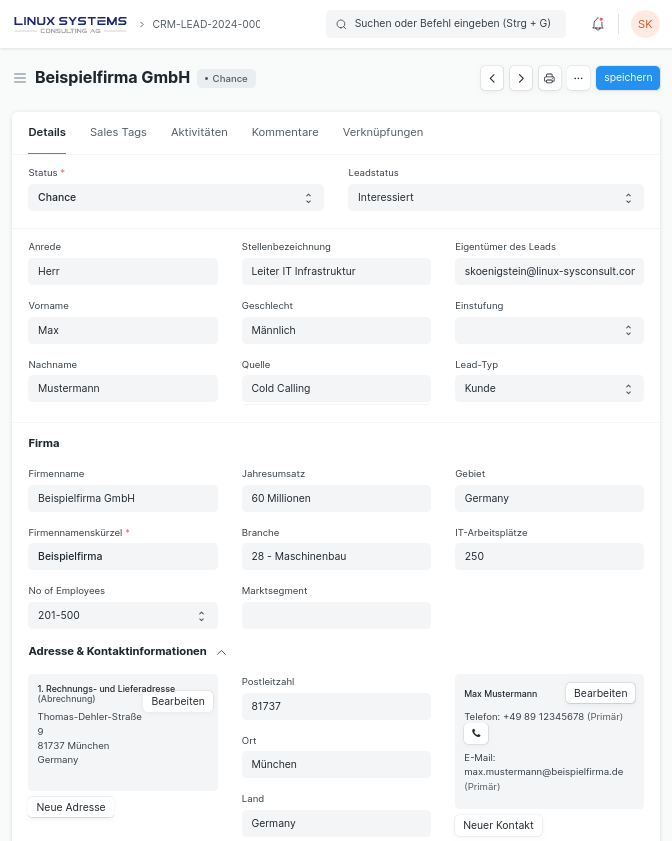
Bild 2 zeigt einen Interessenten: die Beispielfirma GmbH. Als Lead (Interessent) hat der Eintrag schon die erste Hürde genommen: Ursprünglich wurde als Zielkunde angelegt. In diesem Pool liegen üblicherweise viele Firmen und Ansprechpartner, die für die eigenen Produkte infrage kommen. Schafft es der Vertrieb, dem Zielkunden ein passendes Angebot zu unterbreiten, wird der Zielkunde zum Lead. Bei diesem Schritt übernimmt CoreBiz Works alle Daten des Zielkunden in den Lead. Durch die Unterscheidung in Zielkunde und Lead kann der Vertrieb sehr viel besser den Überblick behalten und seine Aktionen steuern, als wenn alle Firmen und Ansprechpartner in einer gemeinsamen Liste stünden.
Alle wichtigen Informationen über einen Lead befinden sich in den fünf Tabs „Details“, „Sales Tags“, „Aktivitäten“, „Kommentare“ und „Verknüpfungen“. Die Aufteilung in Tabs fasst wichtige Informationen so zusammen, dass der Anwender weniger scrollen muss. Das erste Tab „Details“ zeigt den Hauptansprechpartner und die Firma. Bei der Firma sind zudem Eckdaten über die Branche, die Anzahl der Mitarbeiter, sowie die Adresse und weitere Kontakte eingetragen.

Im Tab „Sales Tags“ (Bild 3) stehen Informationen über die IT-Infrastruktur der Firma. Diese Daten sind für unseren Vertrieb wertvoll, sowohl bei der Kundenansprache als auch bei Marketingaktionen. In der Beispielfirma ist das Sales-Tag „Virtualisierung“ gesetzt, mit dem zugehörigen Wert „VMWare“. Das zweite Sales-Tag ist „Monitoring“ mit „Nagios“ und der Beschreibung „hat Interesse an Checkmk“ in der Spalte „Zusatztext“.
Wiedervorlage
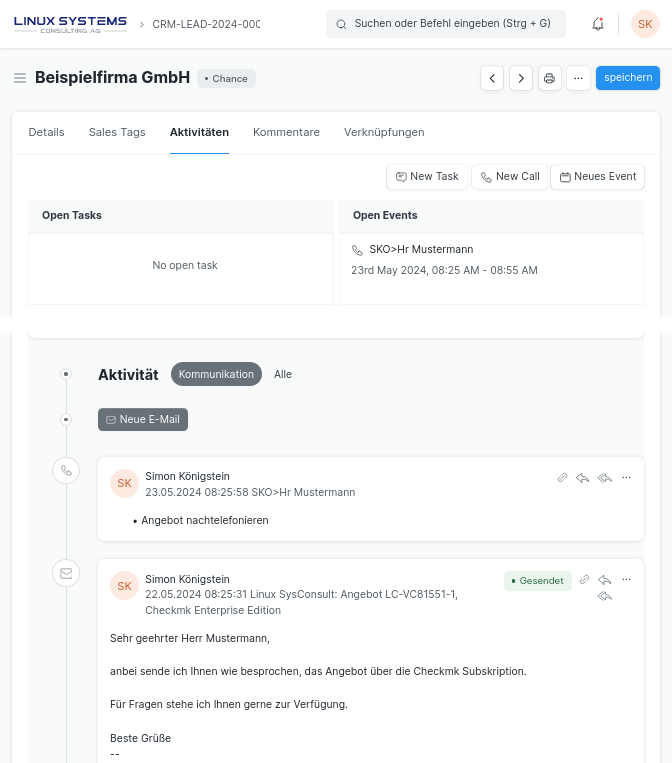
Alle vergangenen und anstehenden Events (etwa Anrufe und persönliche Termine) sowie die gesamte Kommunikation (wie E-Mail und Telefonprotokolle) sind chronologisch sortiert im Tab „Aktivitäten“ zusammengefasst (Bild 4). Hier werden neue Events geplant und auch allgemeine E-Mails über das Feld „Neue E-Mail“ versendet. Mails, die in anderen Bereichen des CRMs – zum Beispiel aus einem Angebot oder einer Rechnung – versendet werden, sind auch hier zu sehen.
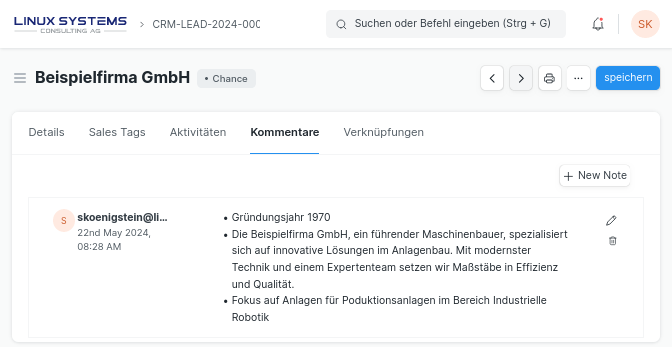
Den Bereich „Kommentare“ (Bild 5) verwenden wir, um eine schnelle und präzise Übersicht zu dem Unternehmen zu hinterlegen. Oftmals handelt es sich um einen Ausschnitt aus der Unternehmenswebsite des Interessenten, etwa der Bereich „Über uns“. Wir wollen unsere Interessenten und Kunden nämlich verstehen und individuell ansprechen – ohne bei jedem Anruf neu recherchieren zu müssen.
Im letzten Tab (Bild 6) befinden sich Verknüpfungen, beim Lead sind das die Vertriebschancen sowie die zugehörigen Angebote. Über das „+“-Zeichen kann man ganz einfach eine neue Chance erstellen, etwa wenn die Beispielfirma Interesse an einem neuen Monitoring-System zeigt.
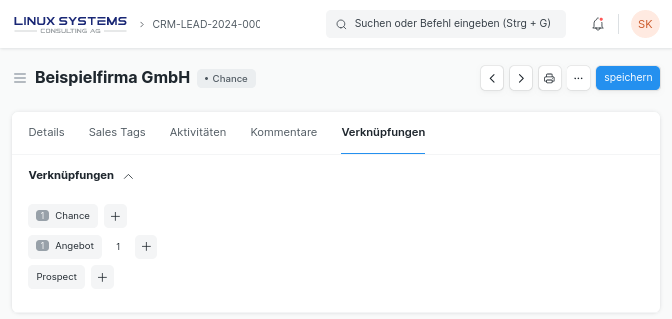
Zum Kunden gewandelt
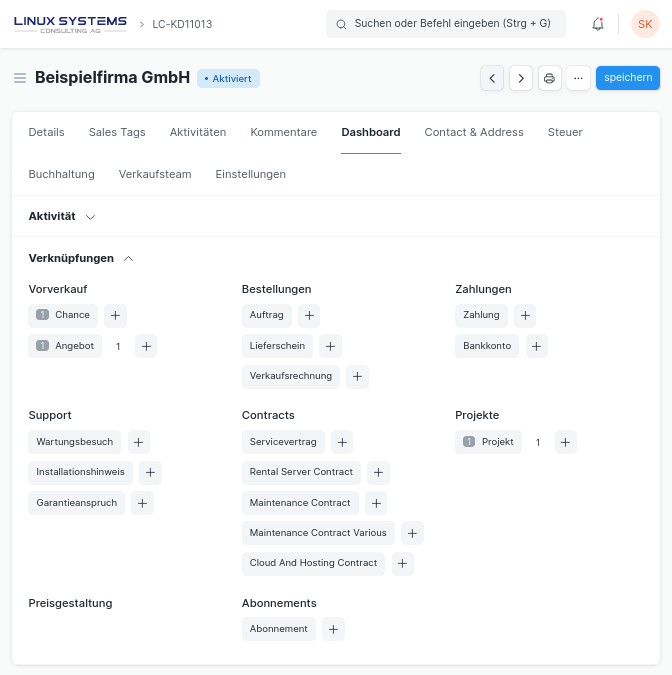
Sind die Vertriebsaktivitäten erfolgreich, wird aus dem Lead ein konkreter Kunde. Der hat ein Angebot angenommen und muss daher fortan anders betreut werden, es müssen Produkte produziert und versendet oder Projekte geplant und durchgeführt werden. Dazu übernimmt CoreBiz Works alle vorhandenen Daten des Interessenten in den Kunden: Sobald die Firma ein Angebot annimmt, wird dieses gebucht und die zugehörige Chance auf „gewonnen“ gesetzt. Dadurch wird in der Chance eine kleine Tabelle eingeblendet, über die man ein Projekt anlegen kann. In unserem Fall handelt es sich um ein Kundenprojekt mit dem Titel „Migration von Nagios zu Checkmk“.
CoreBiz Works hat nun automatisch einen Kunden erstellt und alle Informationen aus dem Lead wie Kontakte, die Kommentare, die Kommunikation, die Chancen und Angebote übernommen. Der Lead bleibt zunächst als leere Hülle zurück und wird nach einer kurzen Kontrolle gelöscht – das wird künftig auch automatisch erledigt.
Viel Zeit gespart
Der Kundenscreen hat zusätzliche Tabs wie das Dashboard (Bild 7), das einen schnellen Überblick über Aktionen, Ereignisse und Projekte gibt. Die Verknüpfungen befinden sich jetzt beim Dashboard und zeigen neben Chancen und Angeboten jetzt auch Rechnungen, Projekte und weiteres.
Hier und da gibt es in dem Prozess noch Optimierungspotential, zum Beispiel könnten wir die Tab-Bezeichnungen beim Interessenten und Kunden vereinheitlichen. Die einfachen Prozesse auf dem Weg vom Interessenten zum Kunden sparen uns bereits jetzt Zeit.
Bei Fragen rund um CoreBiz Works können Sie gerne auf uns, die Linux Systems Consulting AG oder auch direkt auf den Vertrieb der IT Works AG zu gehen. Die IT Works AG erreichen Sie unter der +49 9934110 und per Mail über die sales@itworks-ag.de